Convertire e trasferire i file in Sony PSP
Il Sony PlayStation Portable (Sony PSP) È diventata una piattaforma di gioco palmare molto popolare. È progettato per il gioco e la visione di filmati. Tutti i principali studi cinematografici, tra cui Disney, Warner Brothers, Paramount e Sony Pictures hanno pubblicato film specificamente per Sony PSP. È facile trasferire filmati o video da casa dalla videocamera o addirittura mostra che è stato registrato sul tuo Media Center PC al tuo Sony PSP. Convertire e trasferisci i file video dal PC al dispositivo PSP e copia i file PSP MPEG-4 presenti sul tuo dispositivo PSP sul tuo computer.
Ottenere video sul tuo PSP
Dopo Aggiungendo i file All'elenco di conversione, fare clic su Formati del dispositivo >> Console di gioco. Puoi cambiare le dimensioni del video con Configurazione pulsante. Clic avviare la conversione.
Per impostare il PSP per il trasferimento di file, collegare il PSP al PC con un cavo USB e selezionare "Connessione USB". Dopo la conversione, la Esporta in PSP Viene visualizzata la finestra di dialogo che richiede di copiare i file convertiti sul dispositivo PSP.
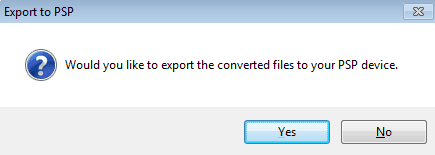
Il PSP File Manager Viene visualizzata la finestra di dialogo che mostra due colonne.
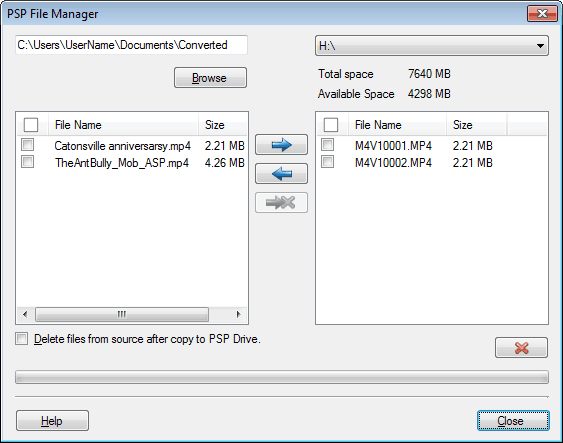
Nella colonna di sinistra viene visualizzata l'elenco dei file convertiti. Clicca il  Icona per trasferire i file sul tuo dispositivo PSP. I file trasferiti vengono visualizzati nella colonna di destra. I file MP4 vengono copiati insieme ai file THM al tuo dispositivo PSP. Icona per trasferire i file sul tuo dispositivo PSP. I file trasferiti vengono visualizzati nella colonna di destra. I file MP4 vengono copiati insieme ai file THM al tuo dispositivo PSP.
Per copiare i file MPEG-4 dal dispositivo PSP al PC, fare clic su  Icona . Icona .
È possibile scollegare il dispositivo PSP e visualizzare i tuoi video.
Nota: Se si sta eseguendo la conversione di file per PlayStation Portable mentre si lavora in un sistema operativo Microsoft Windows 7 / Vista, potrebbe essere necessario eseguire Digital Media Converter Pro con autorizzazioni di amministratore. SPAZIORiavviare l'applicazione facendo clic con il pulsante destro del mouse sull'eseguibile e fai clic su "Esegui come amministratore".
Impostazione della struttura di directory video di PSP
Prima di copiare i file, assicurati di avere la struttura di directory specifica riportata di seguito sul tuo dispositivo PSP. I video devono essere presenti nella directory MP_ROOT >> 100MNV01. Ad esempio, se l'unità PSP è F: \, allora la struttura del directory dovrebbe essere presente nell'immagine.
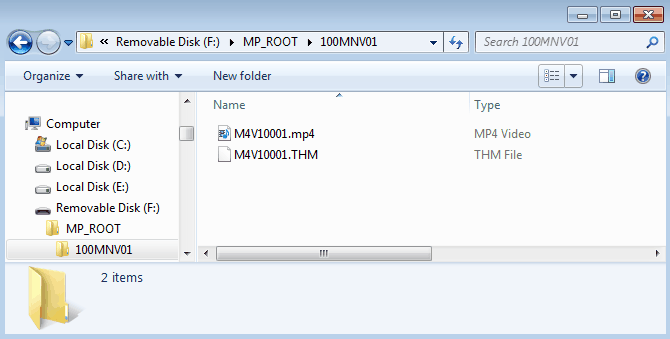
Nota: Se questa struttura di directory non esiste, allora dovrai crearla.
Fare doppio clic sull'unità Memory Stick o sull'unità PSP dall'esploratore. Creare una nuova cartella con un nome MP_ROOT. All'interno di questa cartella, creare un'altra cartella denominata 100MNV01.
Il "File Manager di PSP" non creerà la struttura di directory. A meno che non copiate i file in questa cartella sul PSP, i tuoi file non verranno riprodotti sul dispositivo. Per ulteriori informazioni, consultare il Manuale dell'utente di Sony-PSP.
|